就活写真のアップロード方法は?詳しい手順やトラブル対処法を解説
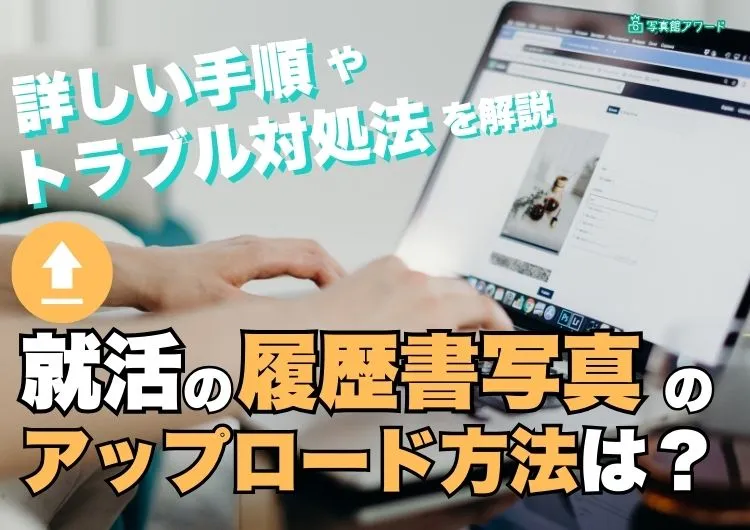
はじめに
- 「就活用の履歴書写真がアップロードできない!」
- 「履歴書写真をアップロードしたのに画像がぼやけて使えない!」
就活用に履歴書写真を用意したのに、いざWeb上で使用しようと思うとスムーズに作業が進まない…となると焦ってしまいますよね。
履歴書の作成以外にもやらなければならないことが多い就活だからこそ、履歴書用の写真をアップロードするのに「時間や手間をかけていられない」「スムーズに進めたい」という方も多いはず。
そこで本記事では、就活の履歴書写真をスムーズにアップロードする手順や、アップロードする前に確認しておくべきことについて解説していきます。
記事の途中では、アップロード時によくあるトラブルやその対処法についても紹介していきますので、ぜひ参考にしてみてくださいね。
この記事でわかること
- 就活の履歴写真をアップロードする手順
- 就活の履歴書写真をアップロードする前に確認すること
- 就活の履歴書写真のアップロード時によくあるトラブルとその対処法
就活の履歴写真をアップロードする手順

就活の履歴書写真のアップロード手順
- 1.撮影した就活の履歴書写真をパソコンorスマホに取り込む
- 2.取り込んだファイルに名前をつけ、わかりやすい場所に保存する
- 3.「ファイルを選択」から写真を選択してアップロードする
就活の履歴書写真をアップロードするには、まずデータをパソコンやスマホに取り込みます。
次に、取り込んだファイルに名前をつけます。
企業からファイル名のルールが指定されている場合もあるため、あらかじめその名前で登録しておいておきましょう。
特に指定がない場合も「氏名_大学名」にしておくと、提出の際にもスムーズです。
最後に「ファイルを選択」から写真を選択し、アップロードすることができます。
就活の履歴書写真をアップロードする前に確認すること
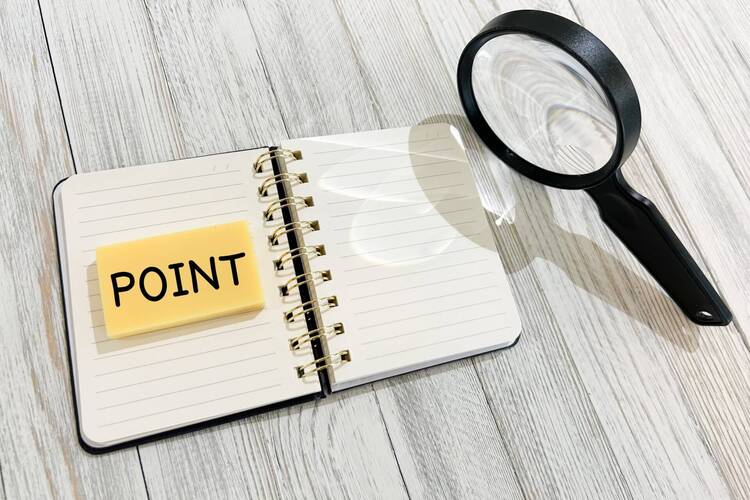
就活の履歴書写真をアップロードする前の確認事項
- 指定通りの画像サイズ(ピクセル)になっている?
- 容量(メモリ)は適切?
- 拡張子(ファイル形式)は指定通り?
履歴書用の証明写真は、「560ps×420ps」か「600ps×450ps」の縦4×横3であることが多いですが、例外のサイズを指定している企業もあるため注意が必要です。
また、ファイル形式や容量、拡張子もアップロードする企業によって異なります。
事前に詳細を確認し、自分が持っているデータが相応しいものかチェックしておきましょう。
就活の履歴書写真のアップロード時によくあるトラブルとその対処法

続いて、就活の履歴書写真のアップロード時によくあるトラブルと、その対処法についても解説していきます。
アップロードした就活用証明写真がぼやけている
対処法
- 写真をダウンロードし直す
- 画素数や容量を変更する
- アプリやソフトを使って写真を修正する
- 写真スタジオで写真を修正してもらう
アップロードした証明写真がぼやけている場合は、写真をダウンロードし直しましょう。
それでもぼやけている場合は、画素数や容量を変更してみてください。
また、自分でアプリやソフトを使って画像を修正してみるのも1つの手です。
写真スタジオで撮影をしデータを受け取った場合は、データの修正やサイズの変更に対応しているところが多いので、写真スタジオに相談してみてもよいでしょう。
就活の履歴書写真がアップロードできない
対処法
- デバイスやネット環境を確認する
- 写真データの形式を確認する
- 写真の容量を確認する
- 写真データの解像度を小さく変換する
そもそも履歴書写真をアップロードできない場合は、まずデバイスやネット環境を整えましょう。
アップロードが可能な写真データの形式であるJPG、PNGになっているのかを確認することが大切です。
また、写真データの解像度が高すぎる場合もアップロードができません。
画像の解像度を変更して、再アップロードしてみてください。
まとめ
この記事で解説してきたこと
- 写真データをアップロードをする前に画像のサイズ、容量、ファイル形式を確認する
- アップロードした写真がボケている場合は画素数や容量を調整する
- 写真データのアップロードをスムーズに行うためにはデバイス環境を整える
いかがでしたか?
履歴書写真をアップロードする前に、画像のサイズ、容量、ファイル形式を確認しておくことで、スムーズに作業を進めることができます。
アップロードに適したサイズがわからない、正しいファイル形式になっているか不安、という方は写真スタジオで撮影をすると安心かもしれません。
就活写真の準備ができたら、ESの書き方も気になるところですよね!余裕を持って納得できるESに仕上げるためには早めの対策が必要です!下記の記事では、ESで重要な自己PRの書き方について解説していますので、参考にしてください。
参考:『エントリーシート(ES)自己PRの例文と書き方!ですます口調と「である」口調どちらを使う?』
以下の記事では、大学中退者向けの履歴書の書き方を紹介されていますので、参考にしてください。

